- 系统
- 教程
- 软件
- 安卓
时间:2020-07-10 来源:u小马 访问:次
CorelDRAW 是一款图形图像软件。其非凡的设计能力广泛地应用于商标设计、标志制作、模型绘制、插图描画、排版及分色输出等等诸多领域,在CorelDRAW中调和工具就是这样一种互动性很强的工具,从表面上看来可能不是那么突出,但功能是真的强啊!一旦发现它的潜力,它很快就会成为经验丰富的CDR用户很喜欢的工具之一。下面就跟着小编一起来看看CorelDRAW x8的抽象线条表现方法。
方法步骤:
1.首先,我们先绘制出两条简单的线条,如下图所示,用鼠标左键单击调色板中所选的颜色,使每一条线的颜色不同。

2.接下来先选择一条线段,然后单击“调和工具”将其激活。
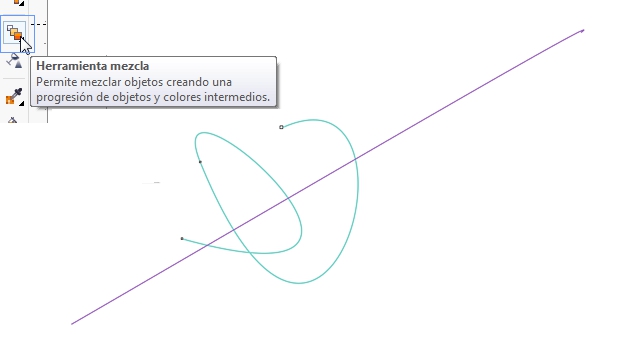
3.此时的光标已经变成调和图标的样式,点击中心线中的交互式光标并拖曳到另一条线上,当您释放鼠标按钮,调和工具将自动在两个起始线之间创建一个变形,生成抽象形状,如下图所示。
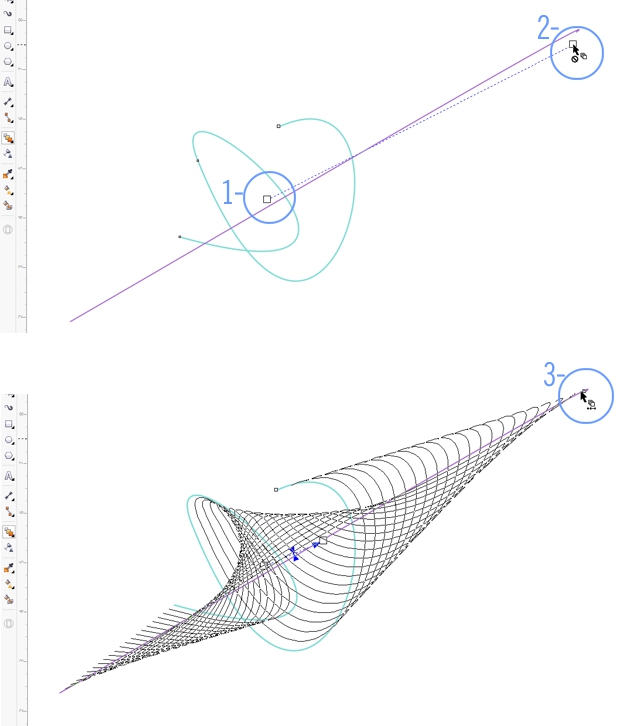
调和工具的默认选项将在两个形状之间创建一个由20个对象组成的混合组,观察下图动画演示,可以查看调和过程以及调和速度和结果。
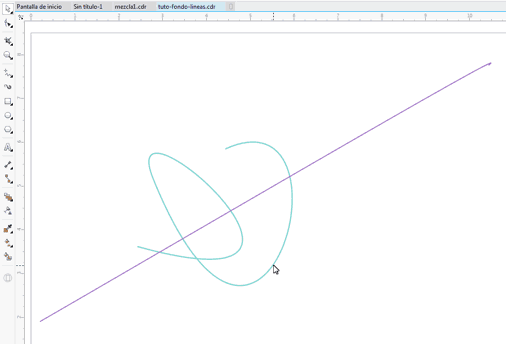
4.最后,如果想更改抽象形状的颜色并实现多色效果,可以在其属性栏中更改调和方向,即:直接调和、顺时针调和、逆时针调和,您将看到色谱的方向发生了变化,从而创建多种渐变色的抽象形式。
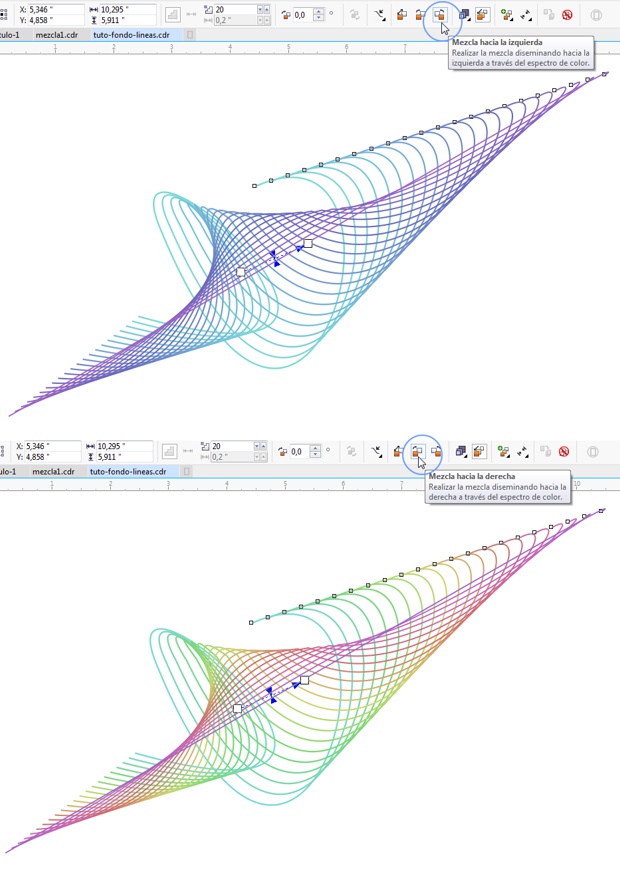
下图显示为最终效果,这是一种抽象的线性组合,由多色线形成,在图形领域也被称为“渐变混合”效果。
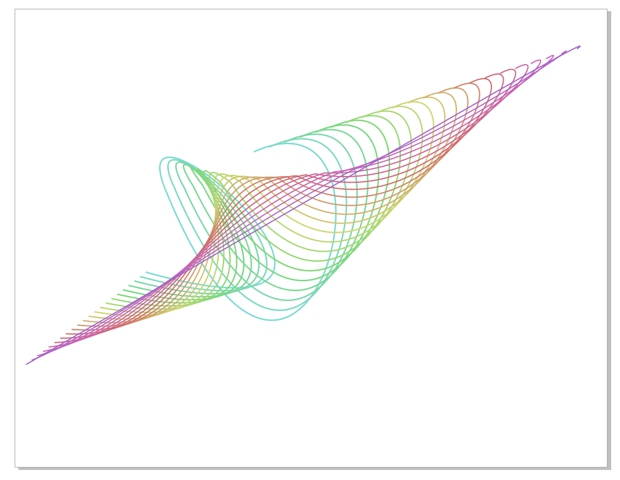
如果想要继续让创意升级,可以继续改进我们抽象图形,您可以改变其原始对象,不一定是两个线条,从而创建出一组特殊效果的图形,包括对其进行各种更改(位置、大小、颜色、路径……),所做的更改将自动在该组中更新。使用基本形状进行测试,再选择调和对象,并在顶部属性栏中调整调和步长或间距,如下图所示。
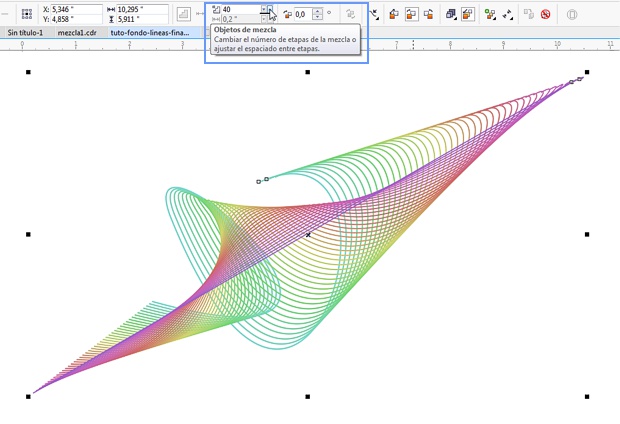
这种混合对象的优势是其强大的互动性,为了继续创建新的抽象形式,用形状工具单击初始控制对象 ,将启动曲线控制杆和节点,可以拖动这些杠杆,观察不同的自动生成方式。
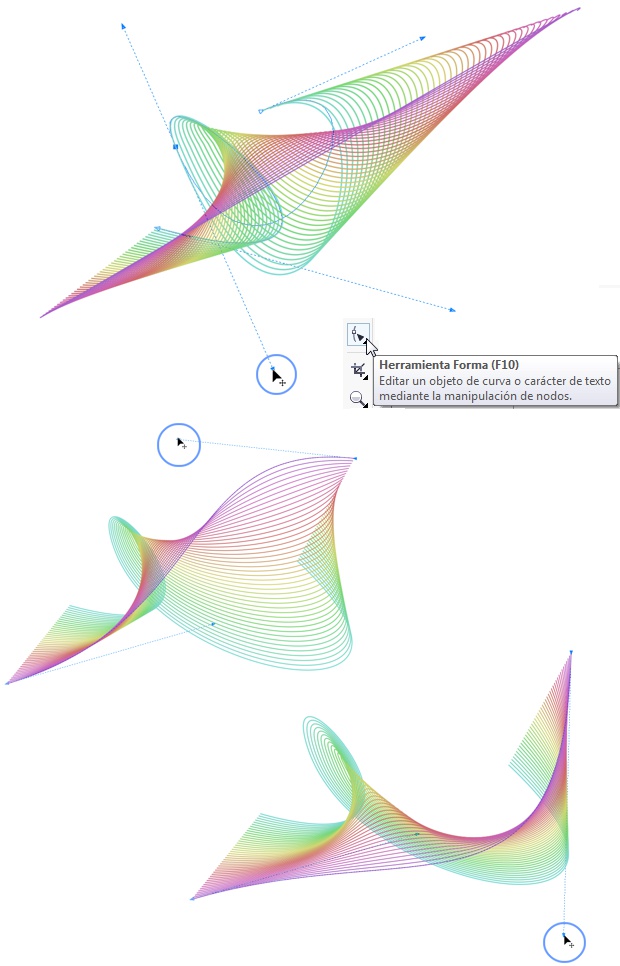
在形状工具的帮助下,您还可以通过添加或删除节点,将弯曲路径变为直线段等,来改变初始对象和目标对象的曲线。对于初始对象和目标对象的更改将在整个混合过程中更新,从而以惊人的方式扩大创作的可能性。
尝试不同形状的线条调和,如下图所示,同样的操作,利用调和工具的巨大潜力,可以得出非常不同的结果。
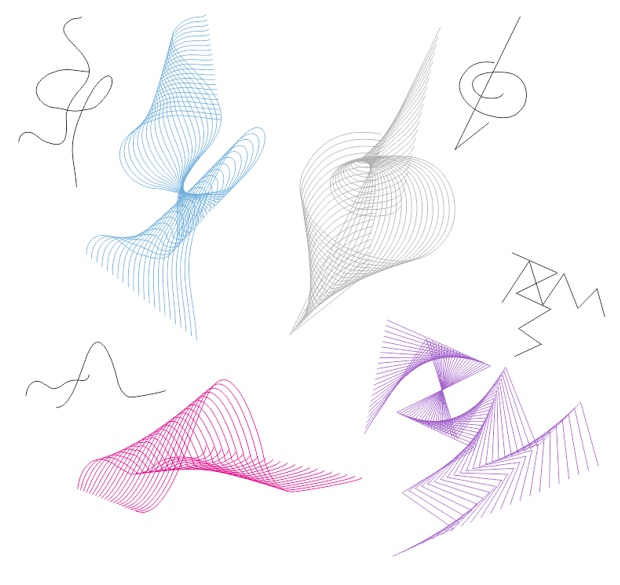
以上就是小编和大家分享的关于CorelDRAW x8的抽象线条表现的具方法了,感兴趣用户可以跟着以上步骤试一试,希望以上教程可以帮到大家,关注Win10镜像官网精彩资讯教程不间断。





